Nachdem wir vergangene Woche die Serie „Facebook-Anzeigen 2014 für Anfänger“ gestartet haben, geht es heute mit dem zweiten Teil weiter. Letzte Woche haben wir uns einen Überblick über die Werbeformen und -möglichkeiten verschafft, jetzt soll es um die konkrete Erstellung von Facebook-Anzeigen gehen. Dabei möchte ich gleich zwei (eigentlich drei) Wege vorstellen: Die Erstellung via Ads Manager und via Facebook Power Editor. Zuvor werfen wir aber einen Blick in die Kampagnen- und Anzeigenstruktur von Facebook, welche Basis der zukünftigen Arbeit im Anzeigen-Konto ist.
Werbekonto, Kampagnen und Anzeigen
Um Facebook-Anzeigen schalten zu können, bedarf es eines Werbekontos. Hier hat Thomas Hutter schon einmal Licht ins Dunkel der verschiedenen Facebook-Konten gebracht. Dabei gibt es zwei Möglichkeiten, ein Werbekonto zu erhalten:
Werbekonto durch privates Facebook-Profil
Jeder Facebook-Nutzer bekommt, ob bewusst oder unbewusst, automatisch ein Werbekonto zu seinem privat angelegten Profil hinzu. Wird er nun Admin einer oder mehrerer Seiten, kann er von seinem privaten Werbekonto aus Anzeigen dafür schalten. Dafür muss er nur www.facebook.com/ads/manage aufrufen, seine Daten unter „Einstellungen“ und unter „Rechnung“ –> „Zahlungsmethode“ hinterlegen. Dazu gehören Kreditkarte, Lastschrift, Paypal oder ein Facebook-Werbegutschein.
Solange man selbst nur eine bzw. mehrere eigene Seiten bewerben möchte, ist das der einfachste Weg. Sollen aber mehrere Nutzer Zugriff auf das Werbekonto haben, und dabei vielleicht nur Anzeigen für eine ausgewählte Seite schalten können, wird der Sachverhalt problematischer. Zwar kann ich meinem privaten Werbekonto weitere Nutzer hinzufügen, damit haben diese aber auch Zugriff auf alle Kampagnen. Für Unternehmen, deren Facebook-Anzeigen von mehreren Nutzern administriert werden sollen, oder gar für Agenturen eignet sich ein geschäftliches Werbekonto besser.
Business Account und geschäftliches Werbekonto
Grundsätzlich empfiehlt es sich, zu jeder Seite einen Business Account mit (ebenfalls automatisch) zugehörigem geschäftlichem Werbekonto anzulegen. Zum einen hat man dadurch ein Backup zur Administration der Seite, wenn das private Profil gesperrt wird. Zum anderen können Werbeanzeigen darüber geschaltet und dadurch auch die unternehmenseigenen Zahlungsdaten mit diesem Profil verknüpft werden. Somit können alle für Anzeigen zuständigen Mitarbeiter dieses Werbekonto nutzen, um eine saubere Steuerung, Zahlung und Abrechnung zu erzielen.
Um ein solches Unternehmenskonto mit Werbekonto zu erstellen, bedarf es eines Facebook-Ansprechpartners. Dieser erstellt den Business Account und man kann diesen mithilfe eines Aktivierungslinks freischalten. Bisher konnte man mit einem Umweg (siehe hier, Seite 11) selbst einen Business Account erstellen, das geht aber nicht mehr. Somit ist der Weg umständlicher, kann sich aber für größere Seiten, Unternehmen und Agenturen lohnen. Nach Erstellung des Accounts müssen auch hier unter www.facebook.com/ads/manage bei „Einstellungen“ und unter „Rechnung“ –> „Zahlungsmethode“ entsprechende Daten hinterlegt werden.
Werbekonto, Kampagnen- und Anzeigenstruktur
Prinzipiell kann ein Werbekonto viele verschiedene Kampagnen enthalten. Eine Kampagne kann wiederum mehrere Anzeigen enthalten. Somit ergibt sich die folgende Struktur:
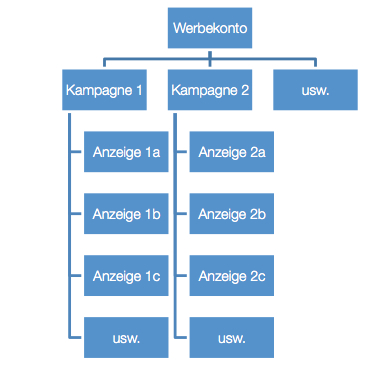 Um sich in dieser Struktur nicht zu verlieren, empfiehlt sich eine schematische Bezeichnung von Kampagnen und Anzeigen. Im Folgenden ein Vorschlag dafür
Um sich in dieser Struktur nicht zu verlieren, empfiehlt sich eine schematische Bezeichnung von Kampagnen und Anzeigen. Im Folgenden ein Vorschlag dafür
Kampagnen:
- „(Facebook-Seite) Ziel: Anzeigenformat Inhalt“
- „Tolle Seite Fanaufbau: Page Like Ad Schuhe“
Anzeigen:
- „Ziel: Anzeigenformat Inhalt (Zielgruppe [, Zusätze]) [Anzeigenbild Nr.] [Anzeigentext Buchstabe]
- „Fanaufbau: Page Like Ad Schuhe (Frauen 25 – 30, NurNewsfeed) 1b“
Diese Struktur hilft auch bei der späteren Auswertung durch Berichte, dazu nächste Woche mehr.
Step-by-Step Anzeigenerstellung
Die zuvor vorgestellte Anzeigenstruktur entsteht allerdings erst im Prozess der Anzeigenerstellung. Um diesen soll es im Folgenden gehen. Dabei wird dieser für den Ads Manager und den Power Editor Schritt für Schritt erläutert.
Anzeigenerstellung mit dem Ads Manager
Der offensichtlichste Weg, um Facebook-Anzeigen zu erstellen, geht über den Werbeanzeigenmanager, auch Ads Manager genannt. Dazu klickt man auf der Startseite von Facebook (Newsfeed) entweder links unter Favoriten auf „Werbeanzeigenmanager“ oder man ruft direkt www.facebook.com/ads/manage auf. Hier zeigt sich ein leeres Werbekonto. Um nun eine neue Anzeige zu erstellen, für welche gleichzeitig auch eine neue Kampagne angelegt wird, klickt man oben rechts auf „Werbeanzeige erstellen“.

Im nun folgenden Dialog gilt es, das Ziel der Anzeigenschaltung festzulegen. Mögliche Ziele wurden ja bereits im vorherigen Beitrag besprochen. Im folgenden Beispiel möchten wir neue „Gefällt mir“-Angaben für die eigene Facebook-Seite aufbauen. Dafür muss auf das entsprechende Ziel geklickt und dann die zugehörige Seite ausgewählt werden.
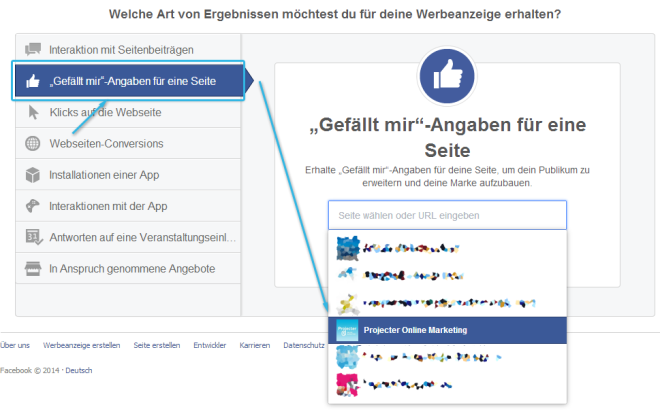
Nun geht es an die Anzeigengestaltung und die Zielgruppenauswahl. Zuerst kann dabei ein Bild der Anzeige ausgewählt werden. Vorgeschlagen wird meist das Titelbild der Seite. Dies ist in den meisten Fällen jedoch nicht optimal. Deswegen sollte mindestens ein Bild mit den folgenden Merkmalen hochgeladen werden:
- Auflösung: 600 x 225 Px (besser ist 1200 x 450 Px für Retina Displays)
- Es sollte ein Bereich im Verhältnis 1,39:1 definiert werden, der für Werbeanzeigen in der rechten Spalte genutzt werden kann.
Das Anzeigenbild wird im Newsfeed anders dargestellt, als Right-Hand Side. Entsprechend kann via „Bilder neu positionieren“ die Darstellung für die rechte Werbespalte angepasst werden. Dafür ist es gut, wenn man einen Bereich im Anzeigenbild definiert hat. Dieser ist im Bild frei platzierbar, muss aber die Höhe des Anzeigenbildes haben.
Im unten stehenden Beispiel sehen wir ein Anzeigenbild, das auch einen Bereich für die Right-Hand-Side-Platzierung enthält. Dieser Bereich ist ganz links angebracht, könnte genauso gut aber auch mittig oder rechts angesiedelt sein. Mithilfe von „Bilder neu positionieren“ wurde der Anzeigenbereich ausgewählt und so das Anzeigenbild für die rechte Seite aus dem Gesamt-Anzeigenbild herausgelöst. Dadurch wurde aber der Begriff „Anzeigenbild“ abgeschnitten. Das sollte in der Praxis vermieden werden.
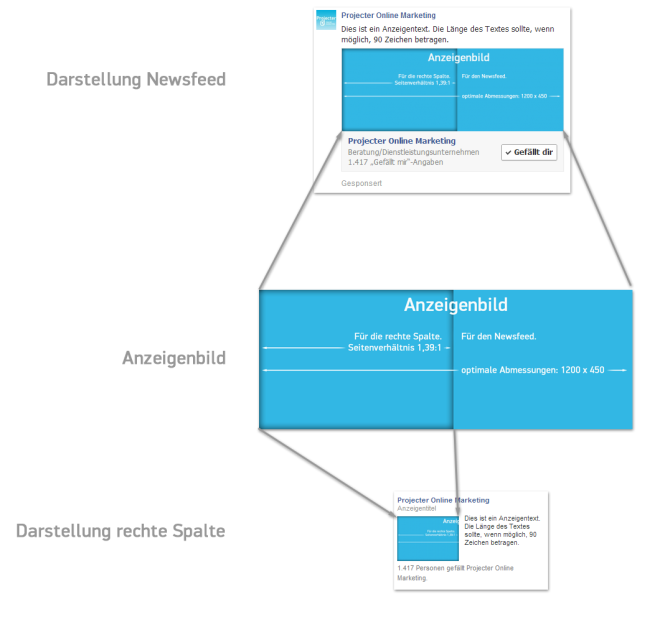 Anschließend geht es daran, die Anzeige mit Titel und Anzeigentext zu befüllen. Der Titel darf maximal 25 Zeichen lang sein und wird meist nur in der rechten Spalte dargestellt, der Anzeigentext hat eine Maximallänge von 90 Zeichen und ist auf jeder Position sichtbar. Mithilfe der Vorschau kann man sich die Darstellung auf den verschiedenen Placements anzeigen lassen.
Anschließend geht es daran, die Anzeige mit Titel und Anzeigentext zu befüllen. Der Titel darf maximal 25 Zeichen lang sein und wird meist nur in der rechten Spalte dargestellt, der Anzeigentext hat eine Maximallänge von 90 Zeichen und ist auf jeder Position sichtbar. Mithilfe der Vorschau kann man sich die Darstellung auf den verschiedenen Placements anzeigen lassen.

Was nun folgt, ist die Zielgruppendefinition. Darüber hat man sich im Idealfall vorher schon Gedanken gemacht und die Zielgruppe der geplanten Anzeigenschaltung bestimmt: Wer sind die Personen, die ich erreichen möchte? Welche Eigenschaften, Verhaltensweisen, Merkmale zeichnen sie aus?
Dabei hat es sich bewährt, die Zielgruppe hinsichtlich bestimmter Merkmale in Teilzielgruppen zu zerlegen und diese in einzelnen Kampagnen und Anzeigen anzusteuern. Damit können sich Texte und Bilder besser anpassen lassen, aber auch in der Optimierung (dazu nächste Woche) ergeben sich vielfältigere Möglichkeiten. So könnten sich die folgenden Teilzielgruppen ergeben:
- Konkurrenz: Personen, die bereits Konkurrenzseiten gelikt haben
- Allgemeine Interessen: Interessen, die im Allgemeinen mit meinem Produkt in Verbindung stehen (z. B. Schuhe)
- Marken: Personen, die relevante Marken gelikt haben
- Radiosender: Personen, die Interesse an zielgruppenrelevanten Radiosendern haben
- usw.
Entsprechend der eigenen Zielgruppenrecherche kann diese bei Facebook nach 12 Variablen definiert werden. Die Betonung liegt hier auf kann. Es müssen nicht alle bearbeitet werden, da man sich dadurch ggf. zu stark einschränkt. Ein Blick auf das rechts dargestellte Fenster „Zielgruppendefinition“ verrät dabei, ob man die Zielgruppe u. U. schon zu sehr eingeschränkt hat und dadurch Potenzial verschenkt.
Die folgende Darstellung zeigt, welche Variablen zur Verfügung stehen, und was sich dahinter verbirgt.
Abschließend müssen das Budget und das Gebot für die Anzeige festgelegt werden. Das Budget wird immer auf Kampagnenebene geregelt. Habe ich nur 1 Kampagne mit 10 Anzeigen und lege als Budget 1 € pro Tag fest, dann wird auch nur maximal 1 € pro Tag ausgegeben. Bei 3 Kampagnen mit je 1 Anzeige zu je 1 € pro Tag werden hingegen maximal 3 € pro Tag ausgegeben.
An dieser Stelle kann auch die Kampagnenbezeichnung (siehe „Werbekonto, Kampagnen- und Anzeigenstruktur“) festgelegt werden. Außerdem kann man festlegen, ob die Kampagne ab dem heutigen Tag auf unbestimmte Zeit laufen soll („Meine Kampagne ab heute dauerhaft anzeigen“), oder es ein Start- und Enddatum der Kampagne geben soll.

Da die Einblendung der Anzeigen bei Facebook auf den verschiedenen Werbeplätzen auf Geboten, die im Wettbewerb mit anderen Werbetreibenden stehen, basiert, ist man aufgefordert, das eigene Maximalgebot abzugeben. Für den Anfang empfiehlt es sich hier, die Standard-Einstellung beizubehalten, da Facebook hier die Gebote anhand der eingangs gewählten Zielstellung optimiert.
Nun kann man via Klick auf „Bestellung aufgeben“ die Anzeige buchen. Nach einer gewissen Zeit der Überprüfung, die wenige Sekunden bis zu 1 Tag dauern kann, geht die Kampagne und die Anzeige(n) online. In der Kampagnenansicht, die man anschließend sieht, kann man noch den Namen der Anzeige anpassen, um die eingangs erwähnte Struktur zu erhalten. Über „Werbeanzeigen für Kampagne erstellen“ können nun weitere Anzeigen oder auch weitere Kampagnen erstellt werden.
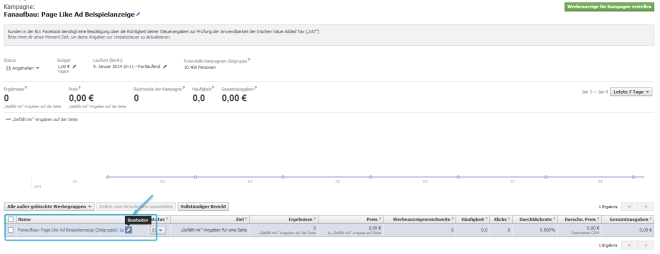
Anzeigenerstellung mit dem Power Editor
Neben dem Ads Manager gibt es den Power Editor. Dieser ist zwar auf den ersten Blick nicht so intuitiv, seine Struktur und Effizienz sind aber nach kurzer Eingewöhnung das Pro-Argument. So können mit Hilfe der Umschalt- bzw. Strg- (⌘-) Taste mehrere Elemente markiert werden. Mit Strg+C (⌘+C) und Strg+V (⌘+V) lassen sich Anzeigen oder Kampagnen schnell kopieren und einfügen. „Entf“ löscht diese wieder.
Um mit dem Power Editor zu arbeiten, muss man zuerst das entsprechende Plugin für Chrome installieren. Dazu klickt man einfach in Chrome im Anzeigenmanager links auf „Power Editor“ oder ruft https://www.facebook.com/ads/manage/powereditor auf.
Nach der Installation ist dieser einsatzbereit. Nun muss man als Erstes sein komplettes Werbekonto herunterladen. Dazu klickt man einfach oben auf „Herunterladen“. Nun sind alle bereits vorhandenen Kampagnen und Anzeigen sichtbar. Bei erstmaliger Nutzung bleibt der Power Editor leer. Das Herunterladen ist dennoch wichtig, um z. B. aktuelle Page Posts in den Power Editor zu laden, falls man diese bewerben möchte. Nun kann man im Power Editor ganz einfach vorgehen und die erste Kampagne erstellen. Dazu klickt man erst auf „Alle Kampagnen“, wählt „Kampagne“ und „Kampagne erstellen“ aus und kann hier schon Namen, Budget und Laufzeit definieren.
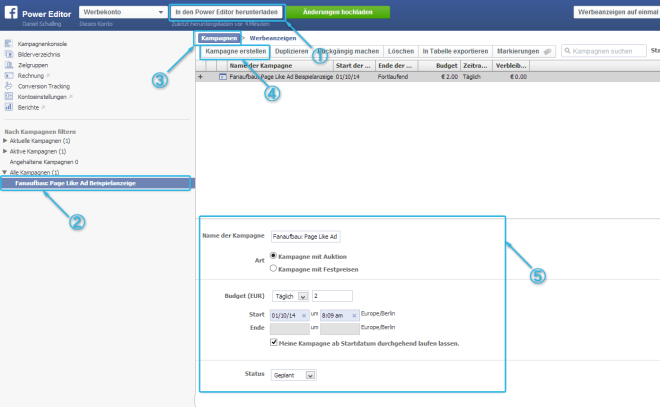 Hat man die erforderlichen Daten eingegeben, erscheint die Kampagne auch unter der aufgeklappten „Alle Kampagnen“-Ansicht. Nun wird die Kampagne markiert und oben auf die „Werbeanzeigen“-Ansicht gewechselt. Mittels „Werbeanzeigen erstellen“ kann, wie bei der Kampagnenerstellung, die Werbeanzeige erstellt werden. Hier kann direkt der Name der Werbeanzeige vergeben werden.
Hat man die erforderlichen Daten eingegeben, erscheint die Kampagne auch unter der aufgeklappten „Alle Kampagnen“-Ansicht. Nun wird die Kampagne markiert und oben auf die „Werbeanzeigen“-Ansicht gewechselt. Mittels „Werbeanzeigen erstellen“ kann, wie bei der Kampagnenerstellung, die Werbeanzeige erstellt werden. Hier kann direkt der Name der Werbeanzeige vergeben werden.
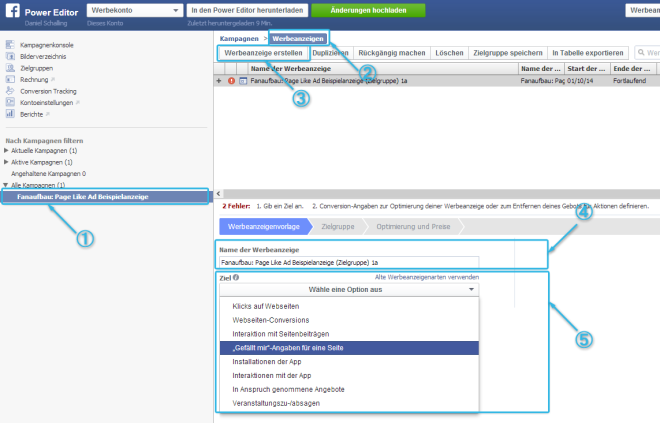
Anschließend wird ähnlich dem Ads Manager vorgegangen: Es wird das Ziel der Anzeige definiert, woraufhin Facebook automatisch das entsprechende Anzeigenformat vorschlägt. Dann bestimmt man die Seite, für welche geworben werden soll, legt Titel, Text und Anzeigenbild fest. Im Unterschied zum Ads Manager kann hier aber nicht der Ausschnitt für die rechte Werbespalte festgelegt werden. Das muss, falls gewünscht, nachträglich im Ads Manager geschehen. Stattdessen hat man hier die Möglichkeit, die Platzierung der Anzeige detailliert festzulegen.
 Anmerkung: Das Conversion-Tracking lassen wir in diesem Beitrag außen vor, hier gibt‘s dazu aber weitere Informationen.
Anmerkung: Das Conversion-Tracking lassen wir in diesem Beitrag außen vor, hier gibt‘s dazu aber weitere Informationen.
Anschließend geht es auch hier unter „Zielgruppe“ an die bereits schon im Ads Manager beschriebenen Zielgruppeneinstellungen. Diese sind nahezu gleich und werden deswegen nicht noch einmal aufgezeigt. Unter „Optimierung und Preise“ kann nun das Gebot für die Anzeige festgelegt werden. Auch hier empfiehlt es sich zu Beginn, auf „Standardgebote verwenden“ zu setzen, da Facebook die Gebote hinsichtlich der gewählten Zieleinstellung optimiert.
Abschließend ist es wichtig, auf „Hochladen“ zu klicken. Erst dann werden die Änderungen im Konto wirksam. Nach der Freigabe der Anzeigen gehen diese dann, wie beim Ads Manager, online.
Anzeigenerstellung direkt von der Facebook-Seite
Es gibt noch einen dritten Weg, um Facebook-Anzeigen zu erstellen. Dieser ist der Einfachste, nämlich direkt von der Facebook-Seite: Als Seiten-Manager bekomme ich dabei von Facebook oftmals über dem Titelbild der Seite die Möglichkeit, die „Seite hervorheben“ zu lassen. Hier werden auf schnelle Art und Weise Page Like Ads und Page Like Sponsored Stories erstellt. Der Nachteil ist, dass ich zum einen kaum Möglichkeiten habe, die Zielgruppe genau auszusteuern und zum anderen werden Titelbild, Profilbild und Infotexte der Seite für die Anzeige genutzt, welche in den seltensten Fällen optimal sind.

Auch unter Page Posts finden sich Hinweise, wie „Beitrag bewerben“. Dabei wird automatisch eine Kampagne mit Page Post Ads und Page Post Sponsored Stories erstellt. Auch hier ist der Nachteil, dass ich kaum Einfluss auf die Zielgruppe habe und damit im Zweifelsfall den Page Post wenig effizient bewerbe.
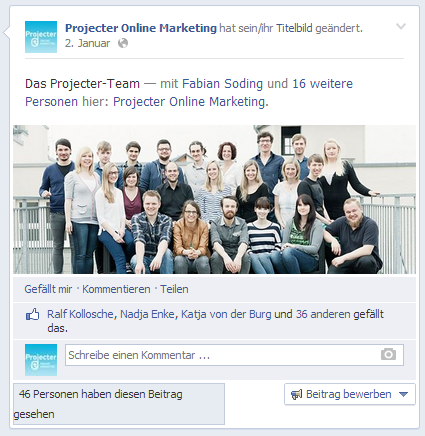
Jetzt kann’s losgehen
Drei Wege haben wir vorgestellt, wie ihr Facebook-Anzeigen für euer Projekt nutzen könnt. Natürlich gibt es noch viel mehr zu entdecken. Deswegen empfehle ich, auszuprobieren, die verschiedenen Möglichkeiten zu testen und sich damit Schritt für Schritt besser zurecht zu finden. Mein Favorit zum Aufbau eines Werbekontos und zur Schaffung einer guten Struktur ist übrigens der Weg über den Power Editor.
Allerdings ist es mit der Erstellung von Anzeigen noch nicht getan. Jetzt geht es erst richtig los: Statistiken im Auge behalten, Auswerten und Anzeigenleistung verbessern. Dazu gibt es dann aber nächste Woche mehr.
Weitere Teile dieser Serie:
- Ein Überblick über die beliebtesten Werbeformen (KW 3 / 2014)
- Wie Anzeigen erstellt werden und worauf es zu achten gilt (KW 5 / 2014)
- Kampagnen auswerten und Facebook Ads Reports erstellen (KW 6 / 2014)
- Regelmäßige Auswertungen erhalten und drei Reports, die man kennen sollte (KW 7 / 2014)
- Wie Kampagnen optimiert werden können (KW 8 / 2014)
- Verknüpfung von Facebooks Seiten- und Anzeigenkommunikation (KW 9 / 2014)
- Mobile? So wird Werbung auf Smartphones gebucht und das gibt es zu beachten. (KW 10 / 2014)
- 10 Tipps zum Erstellen erfolgreicher Kampagnen (12 / 2014)
Bild: Bastografie / photocase.com
– gelesen und geprüft von www.textorate.de –




Hallo zusammen,
vielen Dank für den Beitrag. Wie komme ich denn an einen FB-Ansprechpartner, der mir einen Business Account anlegt?
Herzlichen Dank und beste Grüße
Fabian
Das mit dem FB-Ansprechpartner für den Business-Account würde mich auch interessieren
Hallo,
wie kann ich mich mit einem FB-Ansprechpartner in Verbindung setzen?
Ich brauche dringend ein Business Account.
Vielen Dank
Katerina
Ein Facebook Ansprechpartner steht Agenturen und Anzeigenkunden ab einem gewissen Budegt zur Verfügung. Mittlerweile kann man die Accounts aber auch super mit Hilfe des Facebook Business Managers unter https://business.facebook.com/ anlegen.
Hallo allerseits,
dieser Beitrag ist echt klasse, alles schön mit Bildern dargestellt und leicht nachvollziehbar. Du gehst sogar auf den PowerEditor ein, was mich persönlich sehr gefreut hat. Vielen Dank dafür!
Es gibt zurzeit eine GRATIS-Videoserie, die all das was hier steht aufzeigt und noch vieles mehr, Wie z.B. die detailliertere Interessensuche über die Zielgruppenstatistik, das Erstellen und die Vorteile eines Dark Posts und weiteren wertvollen Facebook Ads Tipps. Unter folgendem Link kann man sich die kostenlosen Videos anschauen.
http://www.network-marketing-online-business.de/totale-business-explosion/
Beste Grüße
Sergej
Wie kann ich meine Seite zu einer „vorgeschlagenen Seite“ machen. Ich selbst erhalte auch immer Vorschläge und möchte, dass anderen meine (geschäftliche) Seite vorgeschlagen wird. Vielen Dank !
Hi , absolut klasse Beitrag. Ich konnte wirklich für mich wieder einiges mitnehmen, danke dafür. Ich schalte natürlich auch regelmäßig FB Ads und ich muss sagen, dass es bei mir am Anfang absolut nicht funktioniert hat. Ich denke auch hier gilt, um so öfter man Anzeigen schaltet, sich in dem Bereich Facebook Ads weiterbildet, um so besser wird man . Beste Grüße Alex